Hoe maak je een AutoCAD titelblok sjabloon
een van de snelste manieren om je tekeningen professioneler en meer gepolijst te maken is ervoor te zorgen dat ze een uitstekend AutoCAD titelblok hebben.
de sleutel is om ervoor te zorgen dat je jezelf een goed sjabloon geeft. Nu kan het wat tijd in beslag nemen, maar met een beetje moeite kunt u een aangepaste titelblok-sjabloon maken. (Als je geen tijd hebt, heb ik een aantal titelblokken in mijn winkel om het een beetje makkelijker te maken!)
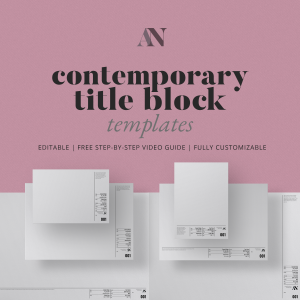
wil je dat sommige sjablonen sneller werken?
vandaag, we gaan breken hoe u uw eigen AutoCAD Titel blok sjabloon omlaag te maken, stap-voor-stap.
- Kies uw methode
- Plan het uit
- teken het in AutoCAD
- gebruik het in tekeningen
Stap 1: Kies welke methode u wilt gebruiken om uw AutoCAD-titelblok aan te maken.
Ten eerste zijn er hoofdzakelijk twee technieken die worden gebruikt om AutoCAD-titelblokken te maken.
- u kunt een .dwg-bestand dat zal worden gebruikt als een xref (externe referentie) geplaatst op de lay-outs. Of
- u kunt een CAD-blok maken dat op de lay-outs kan worden ingevoegd.
er zijn voor-en nadelen aan elke techniek, dus het zal afhangen van uw eigen omstandigheden welke optie u kiest.
titelblok als een XREF
als u echt grote projecten hebt die honderden pagina ‘ s voor een bepaalde site en client kunnen hebben, kunt u ervoor kiezen om een titelblok als een xref (externe referentie) te hebben. Op deze manier kunt u uw klantgegevens slechts één keer bijwerken en hoeft u zich geen zorgen te maken over de rest van de pagina ‘ s. Dit betekent dat je een titelblok sjabloon hebt .dwg bestand, maar je hebt een individueel titelblok.dwg-bestand voor elk project.
voor deze techniek moet u zeer georganiseerd zijn met uw CAD-bestanden. Je wilt niet dat je tekeningen hun link met de XREF verliezen. U zult ook willen ervoor zorgen dat u een dynamisch blok te gebruiken binnen de tekeningen bestand zelf om consistente en samenhangende tekening informatie die uniek zal zijn voor elk blad toe te voegen.
titelblok als een blok
nu als je projecten hebt die misschien meer dan een dozijn tekeningen hebben en je werkt maar in een paar .dwg-bestanden, is het misschien makkelijker om uw titel blok ingesteld als zijn eigen blok. Zo zijn mijn titelblokken opgezet. Dit kan het gemakkelijk maken om informatie bij te werken en ervoor te zorgen dat het altijd binnen de .dwg-bestand zelf waar u niet vertrouwt op een externe referentie.
wilt u AutoCAD krijgen?
Dit is een affiliate link, Wat betekent dat ik verdien een affiliate commissie als u besluit om zich te abonneren. Echter, Ik beveel AutoCAD ongeacht wat. 🙂
Stap 2: Plan uw titelblok en wat u wilt opnemen.
eenmaal weet je welke techniek je gaat gebruiken, ga je gang en plan wat je wilt dat je titelblok bevat en eruit ziet. (Misschien vindt u deze blogpost nuttig bij het overwegen van wat op te nemen).
- Toon alle verschillende velden die u in uw titelblok wilt opnemen. Denk na over je eigen tekeninformatie, projectinformatie, enz. dat zou nuttig zijn.
- Organiseer uw logo of branding bestanden die u wilt hebben opgenomen in het titelblok. Maak ook een notitie van de specifieke contactgegevens die u op uw titelblok wilt opnemen.
- Bepaal uw lettertypen. Denk na over welke stijl je wilt oproepen binnen uw titelblok. U moet ervoor zorgen dat uw gekozen lettertype is geïnstalleerd en klaar om te worden gebruikt. U moet misschien koplettertypen, subrubrieklettertypen en tekstlettertypen overwegen. (U kunt deze blogpost nuttig vinden).
- bepaal extra grafische elementen, zoals lijnen en vormen. Denk na over hoe je secties in het titelblok wilt verdelen. Wil je dat het heel raster-achtig is? Of wil je dat het iets minimaler is?
Stap 3: Teken het in AutoCAD.
nu je een plan hebt, is het tijd om het in AutoCAD te maken! Hieronder vind je twee video ‘ s. De eerste gaat door het opzetten van een titelblok via een blok. De tweede gaat door het opzetten van een titelblok via een XREF. (Ga terug naar stap 1 om te beslissen welke video voor jou het meest relevant is!)




